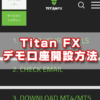Titan FX デモ口座開設方法(PC/スマホ)最新版
海外FX業者のTitan(タイタン)FXのデモ口座開設方法は、MT4の「デモ口座を開設」画面で希望口座の選択と名前やメールアドレスの入力をして手続きをすれば開設できます。
パソコンを持っていなくてもスマートフォンのみでも約2分で開設可能で、すぐに練習用のデモ取引を始められます。
TitanFXのデモ口座の有効期限は、開設から30日間となりますが、ライブ口座をお持ちの方は申請すれば無期限でデモ口座を利用することもできます。
海外FX業者人気No1のXMTradingで口座開設はこちらを参考
スマートフォンでTitanFXのデモ口座開設をする方法
iPhoneやAndroidのスマートフォンやタブレット端末でTitan FXのデモ口座開設は、下記2ステップでかんたんに開設できます。
-
MT4アプリを端末にインストールする
-
MT4アプリからデモ口座開設する
ステップ1 MT4アプリを端末にインストールする
iOSであればApp Store、AndroidであればGoogle Playで「mt4」を検索します。(以下、iPhone画面で解説します。)
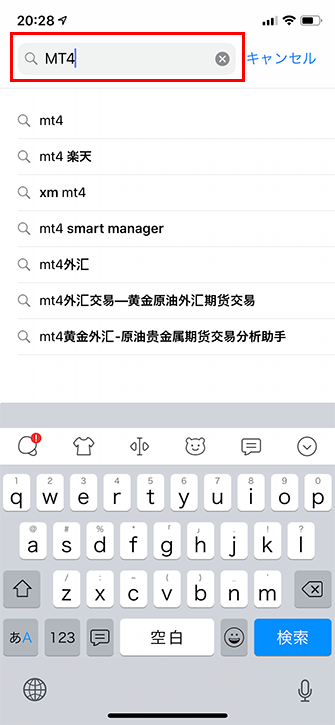
「MetaTrader4」(MetaQuotes Software corp.)アプリのインストールボタンをタッチして、端末にインストールします。
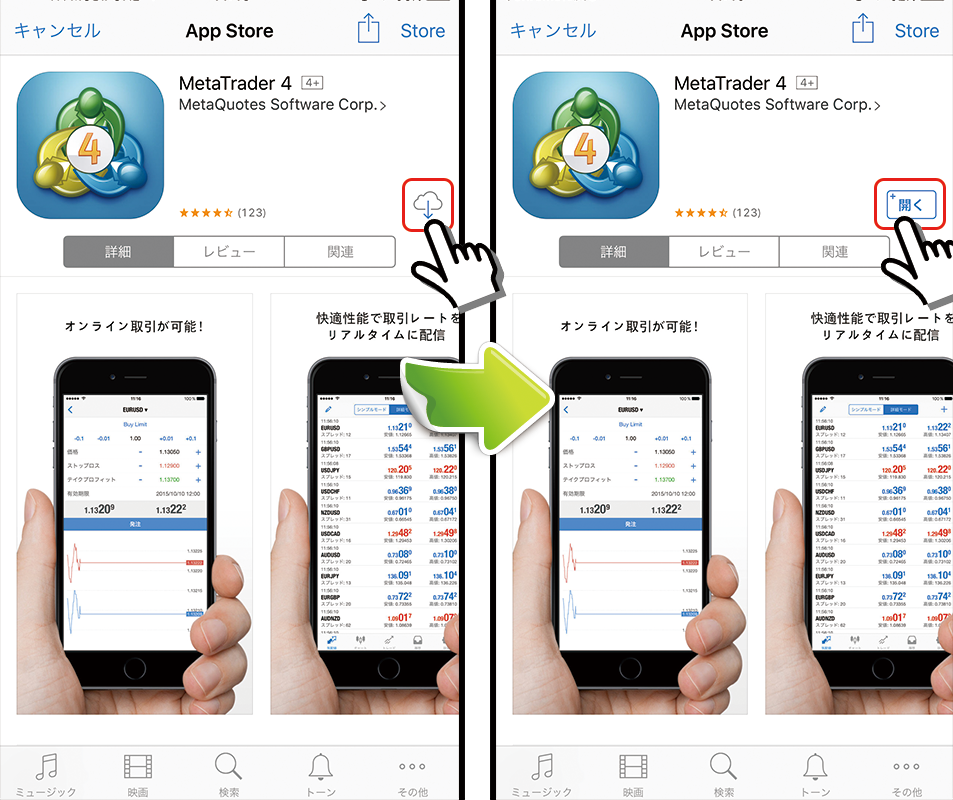
ステップ2 MT4アプリからデモ口座開設する
MT4アプリの「設定」タブをタッチ → +アイコンをタッチします。
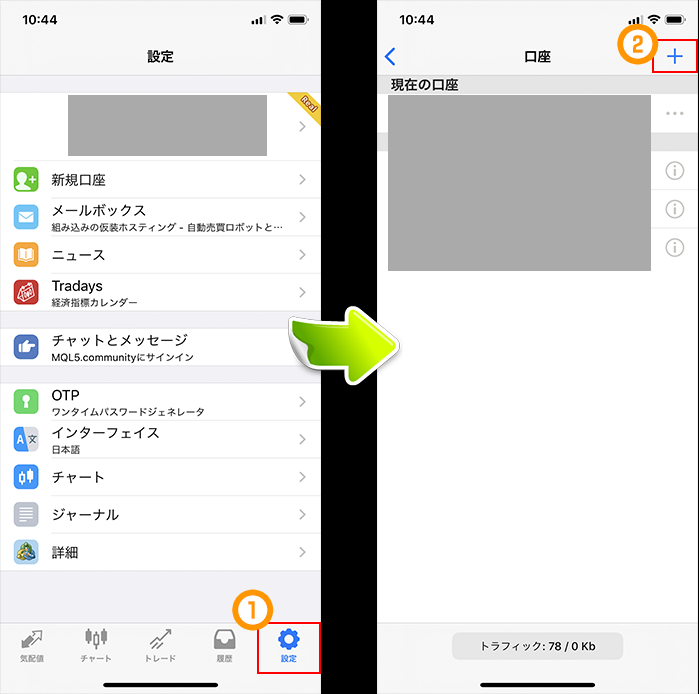
新規口座画面で「デモ口座を開設」をタッチ → 画面上の検索フォームに「titan」を入力し、「TitanFX-Demo01」をタッチして選択します。
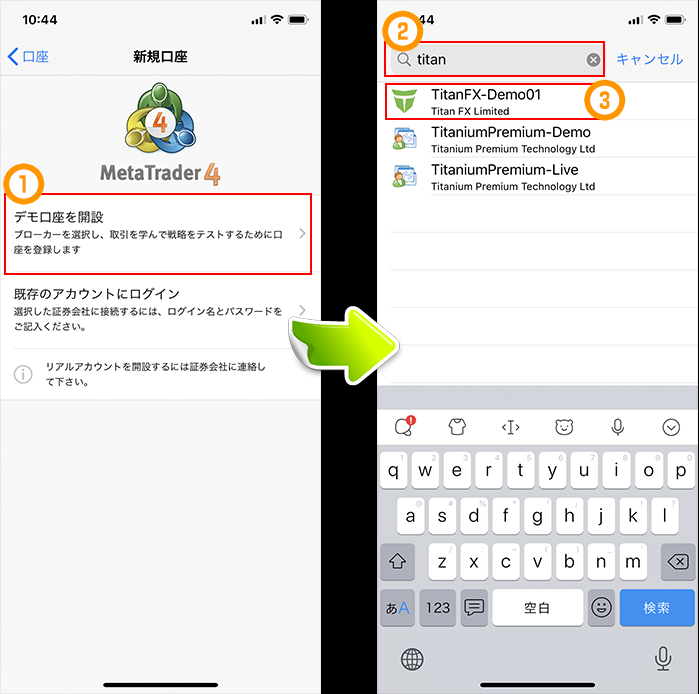
情報画面で必要事項を入力し、画面上の「登録」をタッチします。
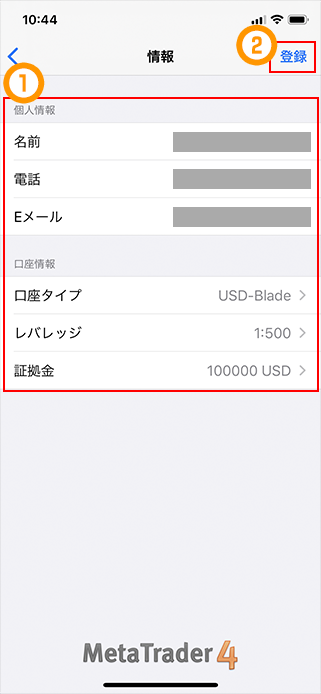
- 名前: (例)Taro Yamada
- 電話: (例)+819012345689
- Eメール: (例)XXX@gmail.com
- 口座タイプ: (例)JPY-Blade
- レバレッジ: (例)1:500
- 証拠金: (例)3000 USD
口座タイプ・レバレッジ・証拠金は、お好みで設定できますが、特にこだわりが無い場合は「JPY-Blade」「1:500」にするのが一般的です。証拠金については、入金予定額で設定した方が現実味があるので良い練習になります。
以上でTitan FXのデモ口座開設が完了です。
ログインIDとパスワードは、メモをするか画面キャプチャを撮って忘れないようにしておきましょう。
パソコンでTitanFXのデモ口座開設をする方法
パソコンによるTitanFXのデモ口座開設は、下記4ステップで開設できます。
-
TITANFX公式サイトからデモ口座開設ボタンをクリック
-
デモ口座開設フォームに必要事項を入力する
-
TitanFX専用のMT4をインストールする
-
MT4からデモ口座の申請をする
ステップ1 TITANFX公式サイトからデモ口座開設ボタンをクリック
TitanFX公式サイト(https://titanfx.com/ja/)へアクセスし、「デモ口座開設」ボタンをクリックします。
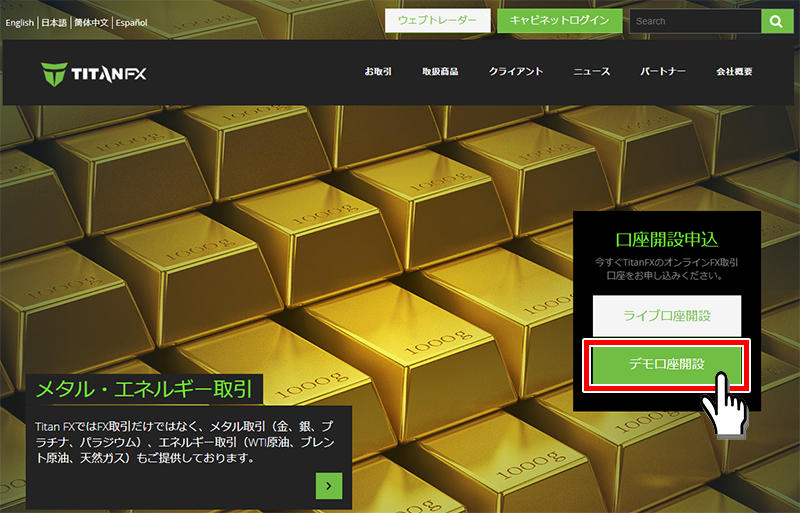
ステップ2 デモ口座開設フォームに必要事項を入力する
TitanFXのデモ口座開設フォームに必要事項を入力し、「送信」ボタンをクリックします。
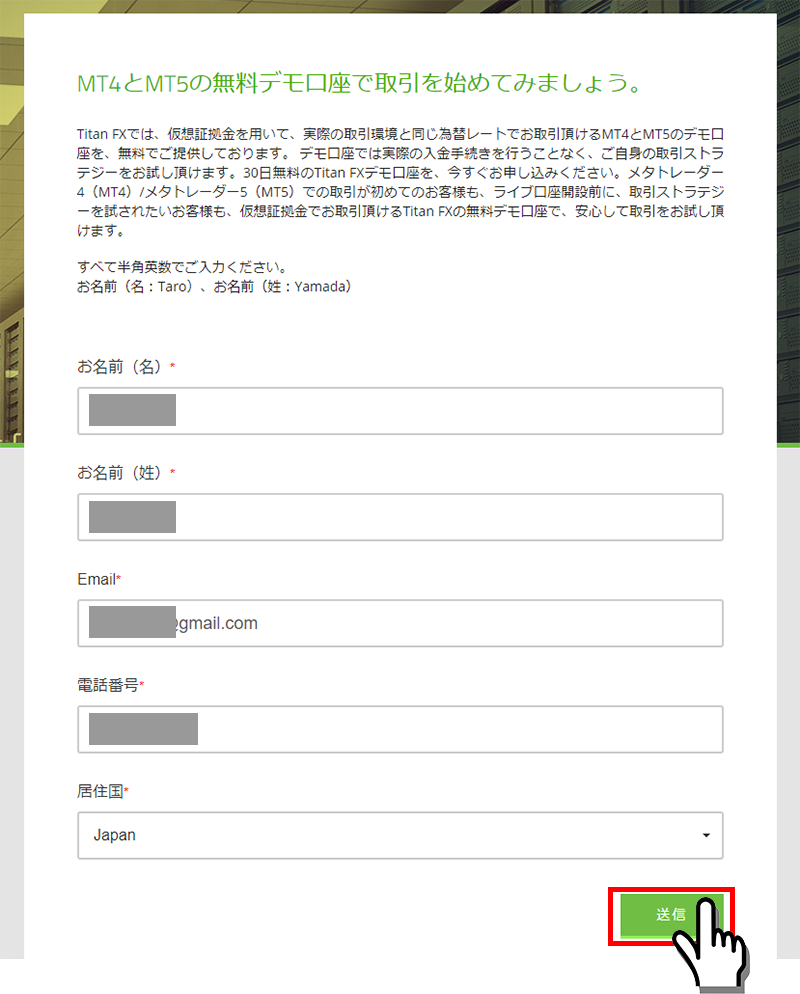
- お名前(名): (例)Taro
- お名前(姓): (例)Yamada
- Email: (例)XXX@gmail.com
- 電話番号: (例)+819012345689
- 居住国: (例)Japan
ステップ3 TitanFX専用のMT4をインストールする
ステップ2のデモ口座開設フォームに入力をして送信ボタンをクリックすると、口座開設フォームに入力した自分のメールアドレス宛に、TitanFXから「Titan FX MT4デモダウンロード」の案内メールが届きます。
メールに記載された「こちら」のリンクをクリックして、MT4ダウンロードページへアクセスします。
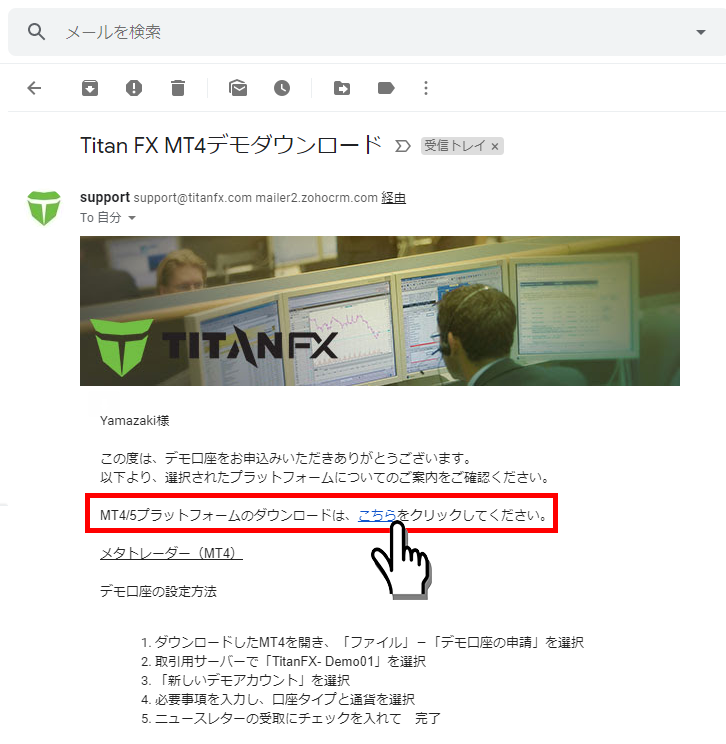
TitanFXのデモ口座はMT4から申請するため、MT4を最初にインストールする必要があります。
TitanFX MT4ダウンロード
TitanFXのMT4ダウンロード画面の「MT4のダウンロード」ボタンをクリックします。
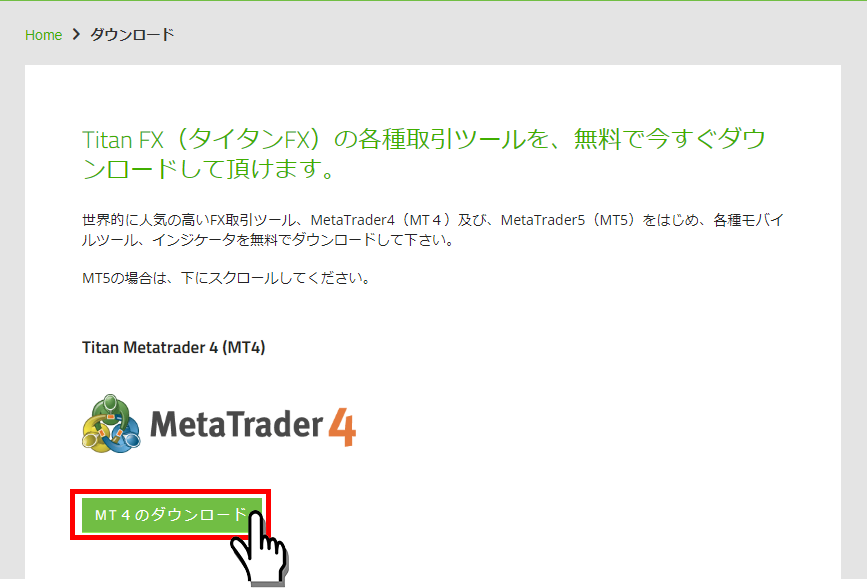
TitanFX MT4インストール
ダウンロードした「titanfx4setup.exe」をダブルクリックして、MT4のインストールを開始します。
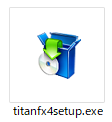
MT4セットアップ画面の「次へ(N)」ボタンをクリックしてインストール作業を進めます。
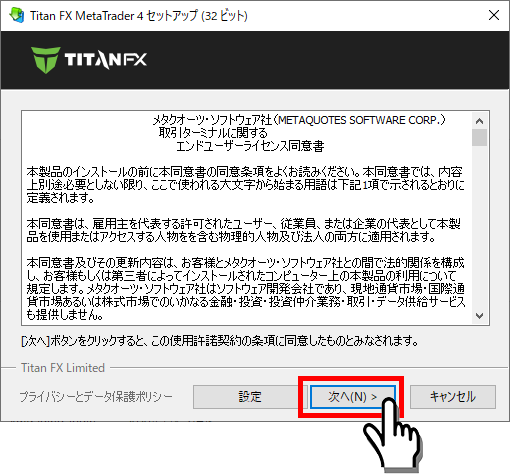
MT4セットアップ画面の緑色のゲージが埋まり、「完了」ボタンが押せるようになればインストール完了です。
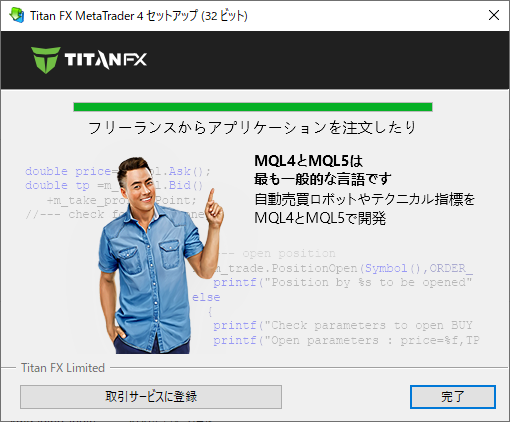
ステップ4 MT4からデモ口座の申請をする
インストールしたTitan FXのMT4を開き、「ファイル」→「デモ口座の申請」を選択します。
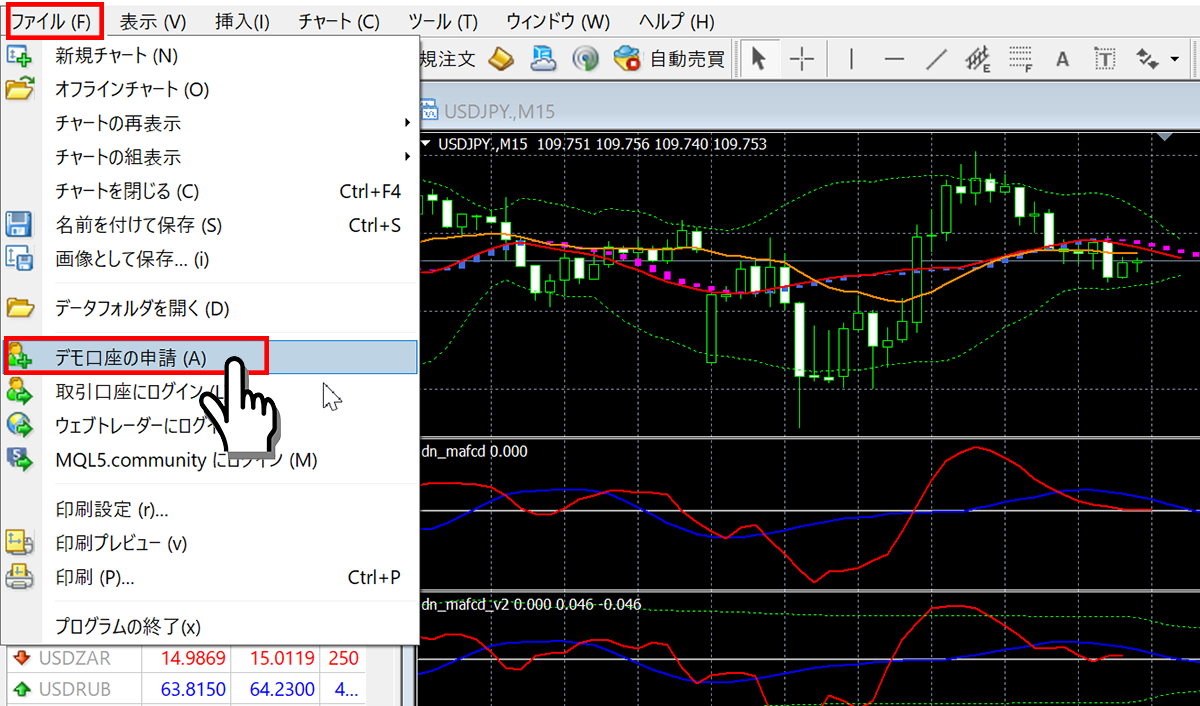
デモ口座の申請画面のアドレス項目にある「TitanFX- Demo01」を選択し、「次へ(N)」ボタンをクリックします。
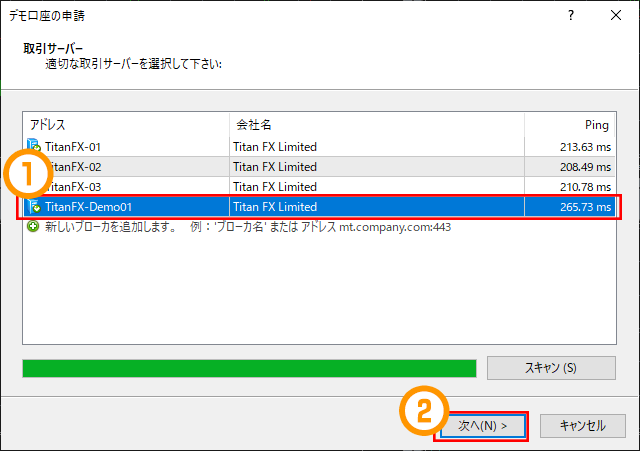
「新しいデモ口座」にチェックを入れ、「次へ(N)」ボタンをクリックします。
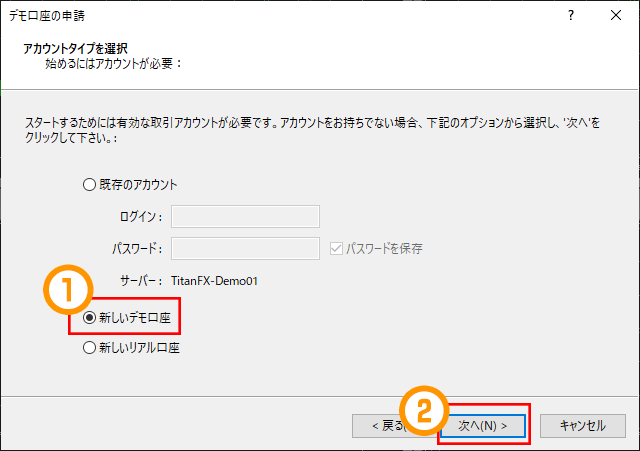
必要事項を入力し、「貴社からのニュースレター受取りに同意します。」にチェックを入れ、「次へ(N)」ボタンをクリックします。
(ニュースレター受取り同意にチェックを入れないと「次へ(N)」ボタンを押せない仕様になので、必ずチェックを入れます。)
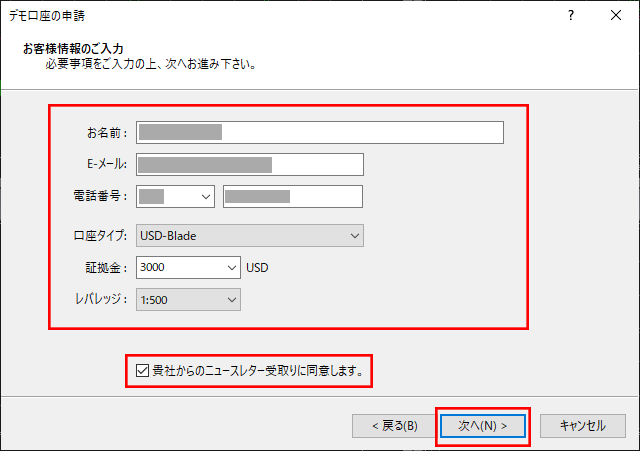
- お名前: (例)Taro Yamada
- E-メール: (例)XXX@gmail.com
- 電話番号: (例)+81 9012345689
- 口座タイプ: (例)JPY-Blade
- 証拠金: (例)3000 USD
- レバレッジ: (例)1:500
実際に入金して取引する際と近い金額を設定してデモ口座を開いた方が、FXの練習には最適です。例えば、入金額を1,000 USD(10万円)を予定しているなら、デモ口座の証拠金も1,000 USD(10万円)にします。
特にこだわりが無い場合は、レバレッジは最大上限の500倍、口座タイプは「JPY-Blade」を選択するのが一般的です。
以上でTitan FXデモ口座開設の完了です。
「完了」ボタンをクリックすると、自動的にログインされた状態で取引できるようになります。
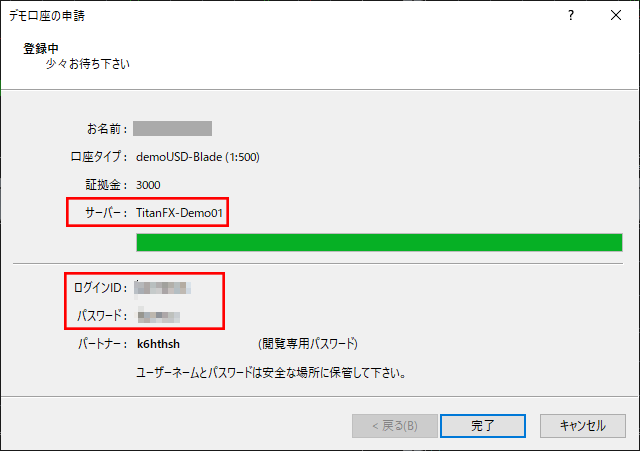
ログインIDとパスワードは、メモをするか画面キャプチャを撮って忘れないようにしておきましょう。
ログイン情報もパスワードも両方忘れてしまうと、ログイン情報の再発行はできずログインできなくなってしまいます。どちらのログイン情報も忘れてしまった場合は、新しくデモ口座の申請画面から作り直す必要があります。
TitanFXデモ口座開設に関するよくある質問と回答
デモ口座開設は無料ですか?
はい、無料です。
TitanFX専用のMT4が必要ですか?
いいえ、デモ口座もライブ口座もMetaQuotes Software corpのMT4アプリがあれば取引できます。
デモ口座のログイン情報を紛失しました
デモ口座の場合はパスワードの再発行などはできませんので、改めてデモ口座を作り直す必要があります。
デモ口座の有効期限はありますか?
はい、デモ口座開設から30日間利用できます。ただし、ライブ口座を開設済みの方は、サポートへ申請すれば無期限でデモ口座を利用することができます。
一人何個までデモ口座作れますか?
一人1口座のみデモ口座を開設できます。